新手看过来,Mac实用技巧分享
不少用户新购买Mac后,在使用中总会遇到各种各样的问题。在此,我们总结了几项新用户经常会遇到的问题和一些Mac实用技巧分享给大家,相信能一定程度上帮助您更快适应新设备。
Mac实用技巧1: 触控板
在mac上使用触控板浏览网页时,是非常丝滑的,因为mac OS上下滑动的操作逻辑是基于触控模式开发的,所以掌握好触控板的使用技巧,mac用起来才更得心应手。不少mac用户是从Windows平台转过来的,很不习惯用触控板,在此,我们讲解一下mac触控板的手势操作指南。Mac触控板支持多种手势操作,以下是一些常用的手势操作:
- 单指点击:轻触触控板表面,相当于鼠标左键点击。
- 双指点击:用两个手指同时轻触触控板表面,相当于鼠标右键点击。
- 滚动:用两个手指在触控板上上下滑动,可以实现页面的上下滚动。
- 缩放:用两个手指在触控板上向内或向外滑动,可以实现页面的放大或缩小。
- 旋转:用两个手指在触控板上顺时针或逆时针滑动,可以实现页面的旋转。
- 拖拽:用三个或四个手指在触控板上滑动,可以实现拖拽文件或窗口。
- Mission Control:用三个或四个手指向上滑动,可以打开Mission Control,查看所有打开的应用程序和窗口。
- 应用程序切换:用三个或四个手指向左或向右滑动,可以切换当前打开的应用程序。
- 通知中心:用两个手指从触控板的右侧边缘向左滑动,可以打开通知中心。
- Launchpad:用三个或四个手指捏合,可以打开Launchpad,查看所有应用程序。
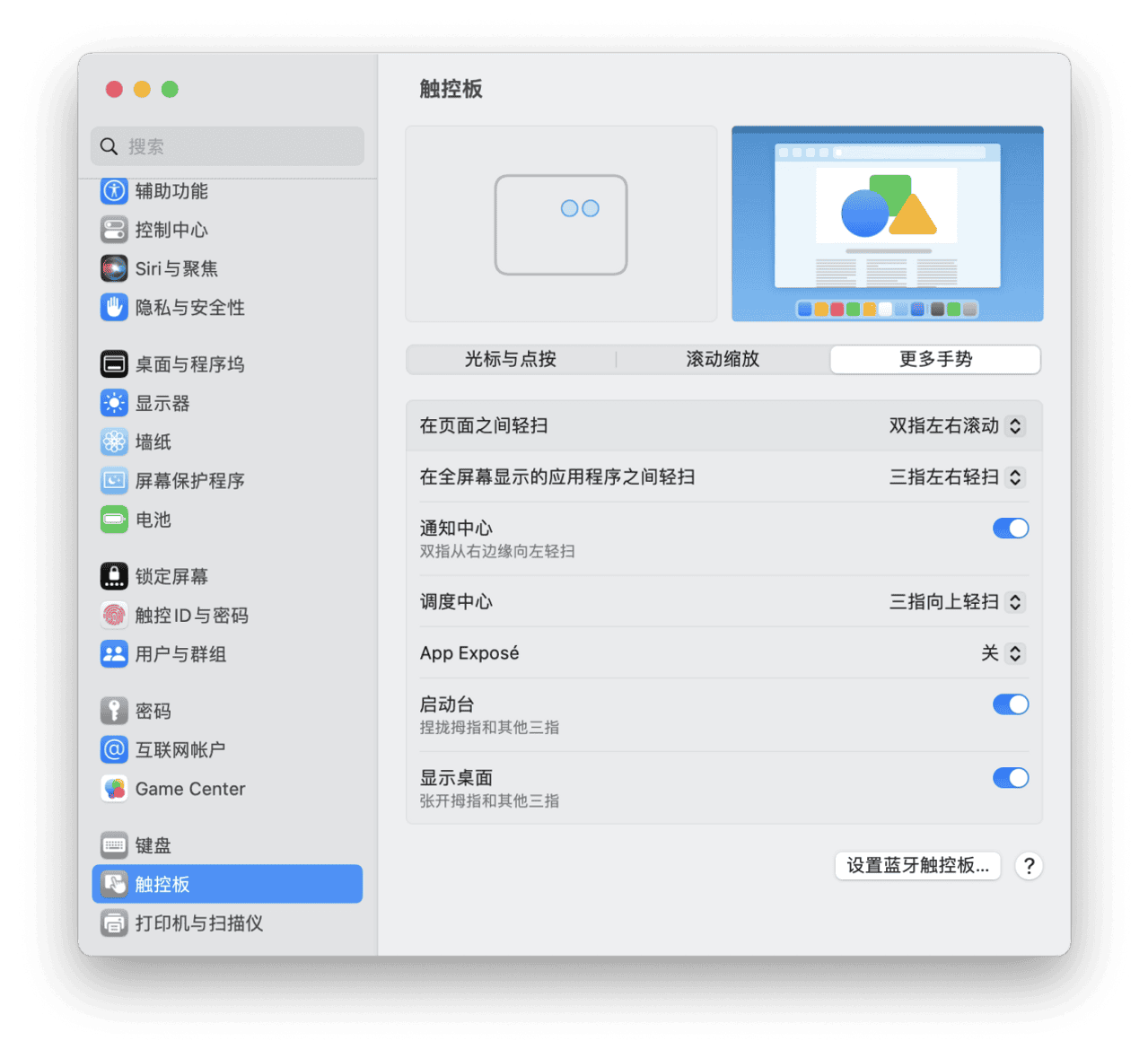
这些手势操作可以通过在“系统设置”中的“触控板”选项中进行自定义和调整。
Mac实用技巧2: 退出应用
每次关闭软件时,移动到左上角点击叉号,其实不能完全关闭软件,在下面能看到他还在偷偷运行。其实每次只需按住Command +Q,软件就会彻底关闭。你也可以在关闭软件窗口后,点击屏幕左上角的苹果logo,呼出“强制退出”菜单,选择应用强制退出。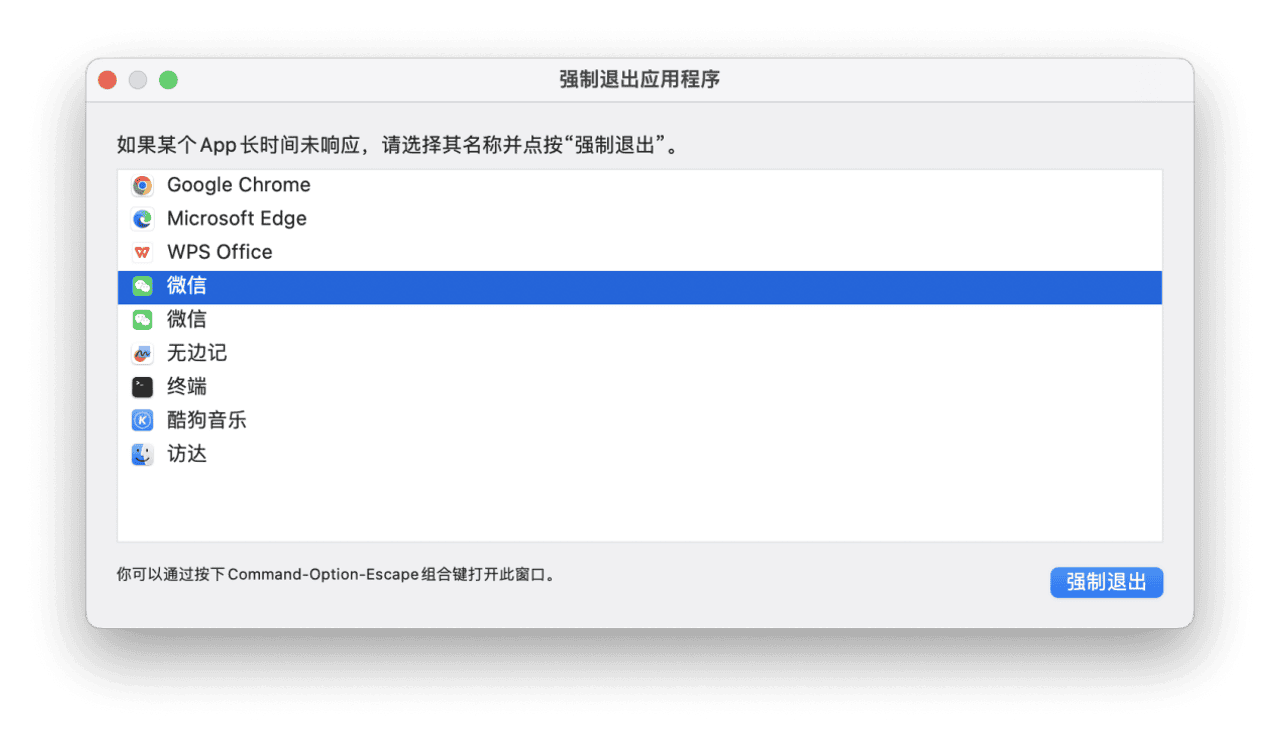
Mac实用技巧3: emoji表情
在用iPhone聊天时,点击笑脸,就会弹出很多有趣好看的emoji表情。但是在Mac上除了打字时能跳出几个,剩下的emoji表情该如何查找呢?你只需要按住control + command +空格键,就可以调出苹果所有自带的emoji表情。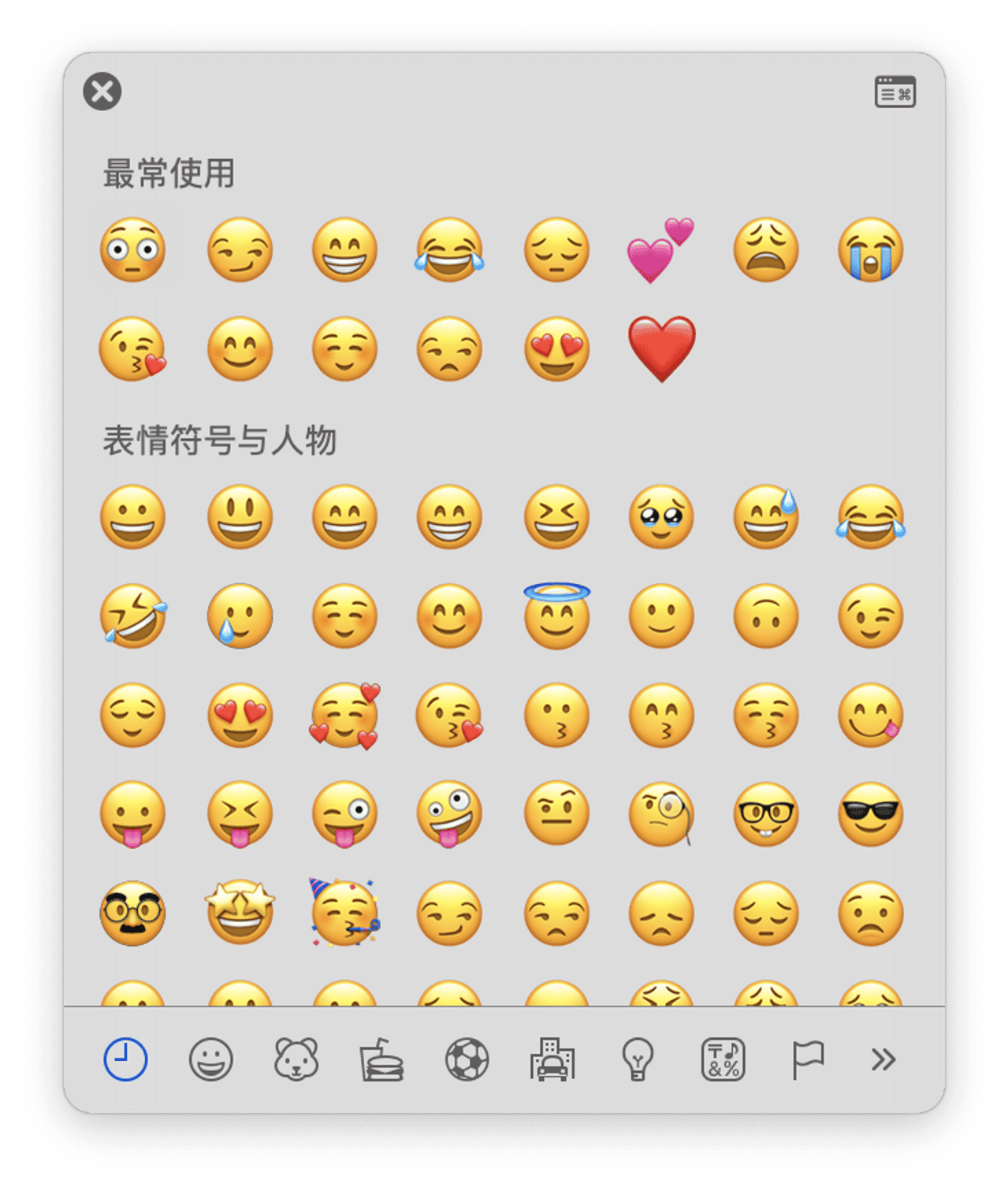
Mac实用技巧4: 显示路径栏
在Mac上一层一层的打开文件,很容易就把自己搞懵了。这个时候点击左上角的显示,选择显示路径栏,这样当前文件的路径就会在下方显示,点击相应的位置还可以直接跳转,非常好用。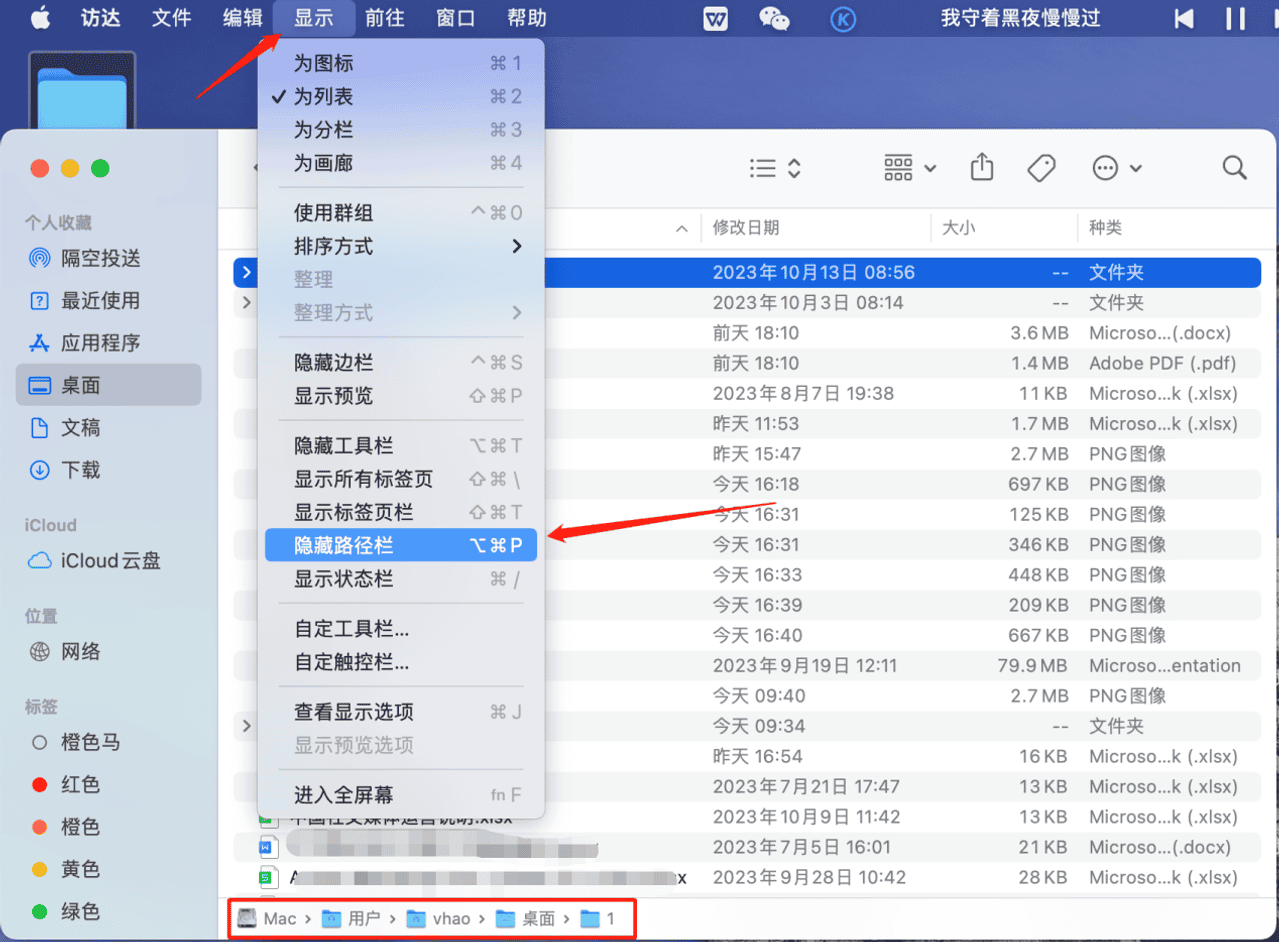
Mac实用技巧5: 清理垃圾文件
Mac是没有自带清理软件的,基本都是靠自己手动删除,这对于部分用户来说不是很方便。幸好mac OS平台也有非常好用的清理软件CleanMyMac X,这款软件经过苹果官方认证,界面美观,操作简单直观,只需点击几下即可以轻松清理各种垃圾文件。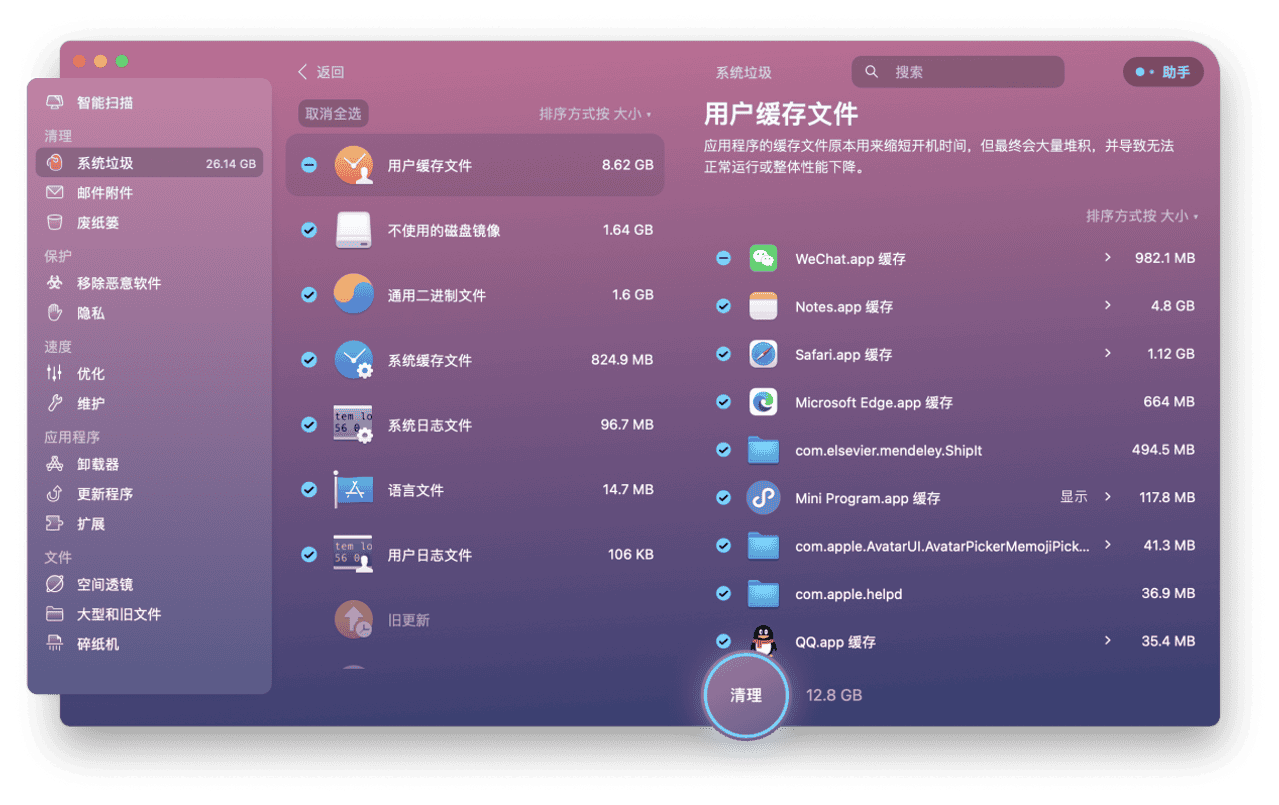
CleanMyMac X还有维护、优化、保护等各项实用功能,这在mac使用过程中都能帮用户解决不少问题,mac用户必备软件之一!
如果你还想了解更多mac实用技巧,请持续关注我们的分享!






